Ошибка 1721 3ds max
Обновлено: 04.07.2024
Некоторые пользователи сталкиваются с ошибкой 1721 при попытке установить программу, обновление или драйвер, использующий установщик Windows и созданный на основе Java. Сообщается, что эта проблема возникает в Windows 7, Windows 8.1 и Windows 10.
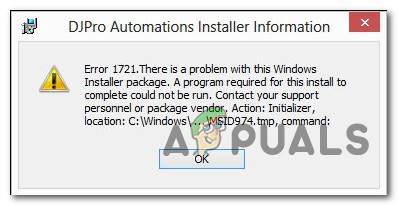
После тщательного изучения этой конкретной проблемы выясняется, что существует несколько различных основных причин, которые могут вызвать этот код ошибки при установке Java-программы. Вот список основных причин:
Поскольку вы теперь знаете о наиболее распространенных виновниках, вот список методов, которые другие пользователи, столкнувшиеся с той же ошибкой 1721, успешно использовали для решения этой конкретной проблемы:
Метод 1: перезапуск службы установщика Windows
Эта проблема встречается реже в Windows 10, чем в Windows 7 и Windows 8.1, но все же известно, что она возникает. Нескольким затронутым пользователям, оказавшимся в аналогичном сценарии, удалось решить эту проблему, остановив службу перед повторным запуском с помощью экрана «Службы», чтобы убедиться в ее правильной работе.
Если вы еще не пробовали это конкретное исправление, следуйте приведенным ниже инструкциям, чтобы использовать экран «Службы» для эффективного перезапуска службы установщика Windows:
- Нажмите клавишу Windows + R, чтобы открыть диалоговое окно «Выполнить». Затем введите «services.msc» и нажмите Enter, чтобы открыть служебную программу «Службы», и нажмите «Да» в UAC (Контроль учетных записей пользователей), если будет предложено это сделать.Доступ к экрану служб
- Зайдя в служебную программу «Службы», прокрутите список служб вниз и найдите службу установщика Windows в правом меню экрана.
- После того, как вам удастся найти нужную службу, щелкните ее правой кнопкой мыши и выберите «Остановить» в только что появившемся контекстном меню.
Примечание. Если служба уже остановлена, нажмите «Пуск», чтобы запустить службу. - Подождите, пока служба не будет остановлена, затем еще раз щелкните правой кнопкой мыши запись службы и выберите «Пуск» в контекстном меню.Запуск экрана установщика службы
- Повторите установщик, который ранее вызывал ошибку 1721, и посмотрите, устранена ли проблема.
Если вы все еще сталкиваетесь с той же проблемой, перейдите к следующему потенциальному исправлению ниже.
Метод 2: запуск средства устранения неполадок при установке программы
Если виновник обнаружен, утилита порекомендует исправление, которое может быть применено либо автоматически, либо путем выполнения ряда ручных шагов (в зависимости от случая).
Если вы еще не пробовали запустить это средство устранения неполадок, вот несколько пошаговых инструкций, которые покажут вам, как загрузить и использовать средство устранения неполадок при установке и удалении программы:
- Откройте браузер по умолчанию и перейдите к страница загрузки средства устранения неполадок при установке и удалении программ.
- Когда вы перейдете на нужную страницу, нажмите кнопку «Загрузить средство устранения неполадок» (в разделе «Устранение проблем, препятствующих установке или удалению программ»).Загрузка правильного средства устранения неполадок
- После завершения загрузки щелкните правой кнопкой мыши только что загруженный файл .diagcab и выберите в контекстном меню команду «Запуск от имени администратора».
- В средстве устранения неполадок при установке и удалении программ начните с проверки гиперссылки «Дополнительно» и установите флажок, связанный с «Применить исправления автоматически», прежде чем нажать «Далее» для перехода вперед.Настройка средства устранения неполадок при установке и удалении программ
- Когда будет предложено выбрать проблему, с которой вы столкнулись, выберите «Установка» из списка доступных вариантов.Выберите «Установка» из списка доступных опций.
- Дождитесь завершения первоначального сканирования, затем выберите программу, которую вы не можете установить, из списка вариантов. После выбора правильной программы нажмите «Далее».Выбор программы из списка доступных опций
Примечание. Если Программа не указана в списке, выберите «Нет в списке» перед тем, как нажать «Далее».
Примечание. В зависимости от рекомендованного исправления вам также может потребоваться выполнить ряд шагов вручную.
Если вы все еще сталкиваетесь с кодом ошибки 1721 при попытке установить программу, разработанную на Java, перейдите к следующему потенциальному исправлению ниже.
Метод 3: установка программы в режиме совместимости
Если вы столкнулись с этой проблемой при попытке установить устаревшую программу, которая изначально была разработана для более старой версии Windows, вы можете ожидать возникновения проблем такого типа. К счастью, в Windows 10 есть механизм, который позволит вам устанавливать программы в режиме совместимости со старой версией Windows.
Это не сработает в 100% случаев, но существует множество отчетов пользователей, подтверждающих, что ошибка 1721 была исправлена после того, как они заставили программу установки работать в режиме совместимости.
Если вы еще не пробовали это возможное исправление, следуйте приведенным ниже инструкциям:
- Перейдите в место, где вы в настоящее время храните установщик, вызывающий эту проблему, затем щелкните его правой кнопкой мыши и выберите «Свойства» в контекстном меню.Доступ к меню свойств установщика
- Находясь на экране «Свойства», щелкните вкладку «Совместимость» в меню вверху, затем установите флажок «Запустить эту программу в режиме совместимости» для.
- Затем из списка доступных опций выберите версию Windows, для которой изначально была разработана эта программа, и нажмите «Применить», чтобы сохранить изменения.Запуск в режиме совместимости
- После того, как вы успешно принудительно запустили программу установки в режиме совместимости, запустите ее еще раз и посмотрите, устранена ли проблема.
Если вы все еще видите ту же ошибку 1721, перейдите к следующему потенциальному исправлению ниже.
Метод 4: установка отсутствующих зависимостей Visual C ++
В зависимости от программы, в которой возникает проблема, с этой проблемой можно столкнуться из-за отсутствия пары пакетов Visual C ++ Redist, которые необходимы установщику для завершения процесса.
Сообщается, что эта конкретная проблема чаще всего возникает в Windows 10 с программами, которые были разработаны для использования пакетов Visual C ++ Redistributable 2005 и Visual C ++ Redistributable 2008.
Но поскольку эти дистрибутивы в настоящее время в основном устарели, Windows 10 больше не будет поддерживать их через Центр обновления Windows. Поэтому, если вы оказались в этом сценарии, вы сможете решить проблему, вручную загрузив и установив пакеты Visual C ++ Redistributable 2005 и Visual C ++ Redistributable 2008 перед повторной установкой.
Если вам нужны пошаговые инструкции, следуйте приведенным ниже инструкциям:
- Откройте браузер по умолчанию и перейдите к страница загрузки Microsoft Visual C ++ 2005 Redist. и нажмите «Загрузить», чтобы начать загрузку.Загрузка пакета Virtual C ++ Redist
- После успешной загрузки исполняемого файла дважды щелкните исполняемый файл, следуя инструкциям на экране, чтобы завершить установку.Установка Redist 2005 Visual C ++.
Примечание. На этом этапе вас попросят предоставить доступ администратора. Когда это произойдет, нажмите «Да», чтобы предоставить доступ администратора.
Если такая же проблема все еще возникает, перейдите к следующему потенциальному исправлению ниже.
Метод 5: обновление каждого компонента Windows
В случае, если ни один из вышеперечисленных методов не сработал в вашем случае, единственным оставшимся потенциальным виновником является какое-то повреждение базового системного файла, которое влияет на инфраструктуру установщика Windows.

Вот я и решил создать эту тему для того чтобы собрать в ней все что можно по данной тематике в одном месте.
Так что выкладываем здесь свои проблемы с 3ds Max-ом, ваши успехи и поражения по данной теме.
А я в свою очередь поделюсь своим опытом и успехом, пока он еще свеж в памяти.
Впервые я сталкнулся с такой проблемой в 2013 году с 3D Max 2010. Тогда мои поиски в интернете результата не дали и я задал вопрос здесь на ap-pro в теме "Видео уроки по программе X-Ray SDK 0.7".У меня проблема с 3D Max 2010. Сначало все работало, моделировал карту, а потом что-то с ним произошло. Открываю сцену и при любой попытке что-либо сделать, получаю ошибку:
An error has occurred and the application will now close.
No scene changes have occurred since your last save.
Перевел это как:
Произошла ошибка, приложение будет закрыто.
Никаких изменений в сцене с момента последнего сохранения не произошло.
Перечитал всю тему, пытался найти на других форумах, бесполезно. Подскажите, из-за чего это и как с этим бороться.
ur3icf, levchak0910, Не поможет - только сносить дирекс, драйвера видеокарты. Иногда и винду. Это в основном в 64бт системах макс 32бт. Есть один вариант которым пользуюсь сам(сотни раз получал этот вылет). Итак:1) Открываем любую папку: Упорядочить - Параметры папок и поиска - Вид - Показывать скрытые файлы, папки и диски (ставим галочку) - применить - ок. Там же потом применяем "Восстановить умолчание"
Второй вариант можно не применять если заработало.
Далее.. диск "С" - Пользователи - Ваш профиль - AppData - Local - Autodesk(сносим эту папку)
2)Сносим макс полностью, чистим (Пуск - все программы - стандартные - выполнить - вводим "regedit". В редакторе реестра находим: HKEY_LOKAL_MACHINE > SOFTWARE > Autodesk(эту папку удоляем)
Если не помогло применяем 1 и 2 вариант.
Есть 3 вариант(Не делая 1 и 2) - устанавливаем следующею версию 3д макса и пользуемся ей.
Варианты из советов Genior, 2 и 3 я не проверял, так как мне помог вариант 1. За что еще раз спасибо т. Genior.
Ссылка на первоисточник.
Буквально вчера перестал у меня работать 3ds Max 2016 ссылаясь на какой-то файл лицензии и error: 41 (скрин. к сожалению не сделал, да и точную формулироку сейчас не скажу, но смысл понятен).
Как это случилось:
Случайно закрыл его вместо другого приложения, а открыть уже не смог.
Я не буду описывать все свои "приключения", скажу лишь одно: все мои попытки оживить его провалились (хотя теперь думаю что такое все же возможно).
Остро встал вопрос: как переустановить его, не переустанавливая винду?
Дело в том, что бытует мнение или даже полная уверенность, по крайней мере большенства, что переустановить Мах нельзя без "сноса" ОС. Эту уверенность многих в безысходности данной затеи мне удалось вчера опровергнуть. Чем я и хочу поделиться с вами.
Первая попытка удалить 3ds Max штатным средством удаления с последующей чисткой винды вспомогательными средствами и вручную с установкой Мах-а по новой, ПРОВАЛИЛАСЬ!
Точнее, мне удалось его установить, но стал он немного "коряво". Практически весь текст в интерфейсе программы стал в виде иероглифов, то-ли китайских, то-ли японских.

Была еще пара таких же неудачных попыток (не будем о них), но в результате я своего добился!
Мне удалось переустановить 3DS Max, не переустанавливая винду.

Как я это сделал:
Не буду вдаваться в подробности, как я к этому пришел и какие методы пробовал, опишу лишь последовательность действий, которые привели к успеху.
Самое главное.Не забудьте перенести из папки программы в другое место все ваши работы (проекты, сцены, сохранения), которые нужны вам для дальнейшей работы.
1. Первым делом нужно удалить Autodesc Application Manager.
Но удалить его просто так не получится.
Для этого сначала нужно проделать следующие операции:
Идем кнопка "Пуск" в окошке "Найти программы и файлы" вводим: msconfig . Кликаем по msconfig.ехе , в открывшемся окне заходим в "Службы" Снимаем галочку с Autodesc Application Manager Service а так же со всего, что начинается с Autodesc если они там присутствуют.

Проверяем и делаем то же самое в пункте "Автозагрузка" .

Жмем "Применить" , "ОК" .
На всякий случай можно еще проверить в "Деспетчере задач" , в нем так же "убиваем" все процессы связанные с Autodesc .
2. После таких "танцев с бубном", приступаем непосредственно к удалению 3DS Max-а и чистке винды.
Для удаления я использовал программу Unistal Tool , но можно воспользоваться и любой другой, которая после удаления подчищает остатки файлов, папок, записи в реестре. Хотя полностью все не вычищает наверно ни одна из них. Все равно потом придется поработать еще и ручками.
Итак.
Удаляем все по порядку:
1) Как и говорил выше. Первым делом "сносим" Autodesc Application Manager.
2) Если был установлен V-Ray (у меня стоял), удаляем его тоже.
3) Далее. Удаляем все по очереди и по порядку, снизу вверх, как они расположены на скрине:

3. Теперь поработаем ручками, подчистим то, что не сделала программа.
1) Открываем любую папку, в верхнем левом углу , "Упорядочить", "Параметры папок и поиска", "Вид" , перемещаем ползунок в самый низ, ставим галочку на "Показывать скрытые файлы, папки и диски". "Применить", "ОК".

<br / Только потом, по завершению работ, по востановлению 3DS Max-a, не забываем вернуться назад и нажать "Востановить умолчания" ).
2) Теперь идем Локальный диск С --> Пользователи --> "ваш профиль" (у меня это Dima) --> удаляем папку Autodesk .
3) Из "ваш профиль" --> AppData --> Заходим в папки: Local, LocalLow, Roaming и удаляем папки Autodesk в каждой из них.
4) Из "ваш профиль" --> Мои документы --> Удаляем папки: 3dsMax и Autodesk Application Manager .
5) Возвращаемся в Локальный диск С --> Program Data --> удаляем папку Autodesk .
6) Возвращаемся в Локальный диск С --> Program Files (x86) --> удаляем папку Autodesk --> идем в папку Common Files --> удаляем папку Autodesk Shared .
7) Возвращаемся в Локальный диск С --> Program Files --> Common Files --> удаляем папку Autodesk Shared .
4. И последнее на закуску.
Идем кнопка "Пуск" --> "Все программы" --> "Стандартные" --> "Выполнить" , в открывшемся окне вбиваем regedit --> далее --> HKEY_LOKAL_MACHINE --> SOFTWARE --> удаляем папку Autodesk .
Закрываете редактор реестра.
Теперь ваша система чиста, можете смело устанавливать 3DS Max .
Методика была проверенна и дала положительный результат при переустановке:
1. 3DS Max-2016(64) на Windows 7(64)
2. 3DS Max-2016(64) на Windows 10(64)
3. 3DS Max-2017(64) на Windows 7(64)
Ошибка №1
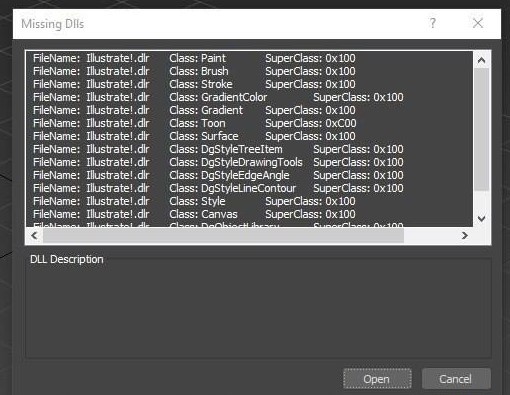
Что означает: в сцене были использованы плагины, которые у вас в данный момент не установлены.
Возможные последствия: все, что было создано ими, не появится в сцене, пока эти плагины не будут установлены.
Что делать: выделите недостающий плагин в списке — и снизу появится информация о нем. А возможно, еще и ссылка на сайт.
Ошибка №2
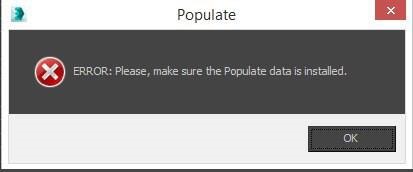
Что означает: у вас не установлена библиотека для Populate — инструмента для создания толпы. Обычно она загружается автоматически с 3Ds Max. Ошибка часто появляется, когда людей в сцене нет.
Ошибка №3
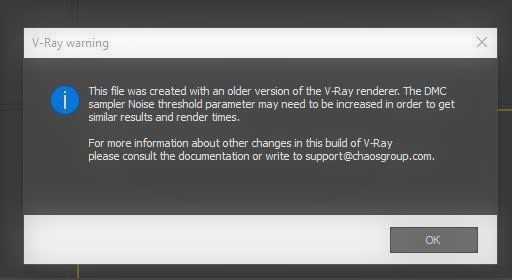
Что означает: файл был создан в старой версии V-Ray.
Возможные последствия: длительный процесс рендеринга или искаженный результат.
Что делать: имеет смысл сбросить настройки рендера, выбрав другой рендер, а потом снова V-Ray, и настроить заново.
Ошибка №4
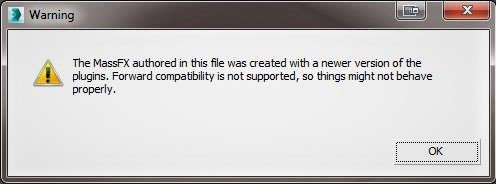
Что означает: файл был сделан в более новой версии 3Ds Max, чем у вас, и сохранен в старую версию.
Возможные последствия: практически никаких. Ситуация может повлиять на объекты MassFX, где симулировалась физика.
Что делать: игнорировать.
Ошибка №5
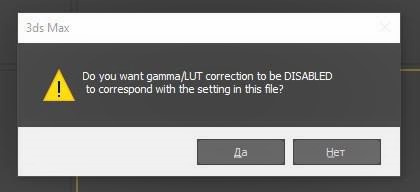
Что делать: ответить “Нет”. Если вы нажмете “Да”, настройки в вашем 3Ds Max сбросятся с обычных 2.2, и вам придется настраивать их заново.
Возникли вопросы по какой-то другой ошибке 3Ds Max?
Прикрепите в комментариях скриншот экрана с ошибкой, и мы расскажем, что она означает и как с ней бороться.
Надеемся, что эти советы помогут вам получить именно тот результат, который вы желаете.
Желаем вам быстрого, качественного рендеринга и интересных проектов!
2 ответа
Здравствуйте! Стала появляться ошибка как только хочу применить какой-то модификатор пишет an error has occurded and the application will now close No scene changes have occurded since your last save
Не знаю как решить эту проблему, думаю переустанавливать. Буду благодарна ответу и совету по исправлению ошибки.
в других программах от Autodesk также стоит искать папку
Genuine Servise, она должна хранится в системном диске!
@moderator, а такое точно можно?
Тепловоз ТЭП-70




Бластер LPA NN-14 из фильма "Звездные войны"
Моя последняя работа в сфере 3D под печать. Бластер LPA NN-14 из фильма "Звездные войны. Эпизод 7-9", принадлежавший Рей и Хану Соло.

Моделировалось под 3D печать в масштабе 1 : 1. Получилось две версии модели. Первая полностью собираемая на крепеж (21 деталь), вторую версию предполагается собирать на клей (23 детали). Для первой версии подобран крепеж максимально соответствующий прототипу, а для второй головки винтов добавлены на всех необходимых деталях.

Работа полностью выполнена в T-Flex CAD 3D, рендер в Keyshot. В целом пистолет вполне простой, детализация в модели максимальная. Курок сделал подпружиненный. Больше времени наверное ушло на определение его оригинальных размеров.
И еще пару картинок!





Absorbtion
Всем привет, сделал работу на конкурс, общей идеей был организм поглощаемый другим существом, к примеру паразитом.
Вдохновлялся играми серии Dead space, плюсом тема с щупальцами из тела, лежит на подкорке еще с детства, после просмотра фильма "Факультет" 1998г, уж очень этот филь мне тогда понравился
На рендерах хайполька с полипейном, никаких ретопологий и запеканий, в этот раз
Для желающих поддержать лайком, ссылка на artstation, это очень поможет продвижению








Космический корабль
Доброй ночи, трехмерный мир. Смоделил и текстурировал небольшой sci-fi космолёт. Что так, что не так? Критика приветствуется.


Сетка. Ей немного больно.

И вот референс. Пропорции немного поменял, да. По сравнению с ним выглядит слабовато, но всю эту сумасшедшую детализацию делать было бы слишком долго.


Хаос единый и Неделимый!
"Внимание, поезд от Ахерона до Кадии, отправляется с платформы 13 и 7/9, просьба занять Ваши места согласно купленным билетам. Уезжающих просим проверить Ваши болтеры и цепные мечи, возможно встречи с демонами."
Заболел я немного ковидом и на изоляции, когда стало лучше, я отвлекся от просмотра сериалов и вспомнил, что у меня лежит старая моделька, которую я так и не закончил.
Подумав: "Почему бы и не доделать?" я принялся за работу, оказалось, что модель я почти доделал и нужны лишь мелкие доработки, но. Нужно было красить модель и в этом я испытал настоящую боль, т.к моя видюха GTX 650 нихрена не тянет текстуры 2К и 4К. Гребаный Substance Painter вылетал и выдавал артефакты, в виде поломанных текстур, но, пролюбив его дня два, видюха превозмогла и сгенерировала что-то, что уже было похоже на текстуры.
Выкладывать сетку и скрины "готовки" не буду, важен лишь финальный результат.
Читайте также:

